Comment lancer des applications instantanément avec Wox sous Windows

Découvrez comment utiliser Wox pour lancer vos applications, exécuter des commandes et plus encore, instantanément.
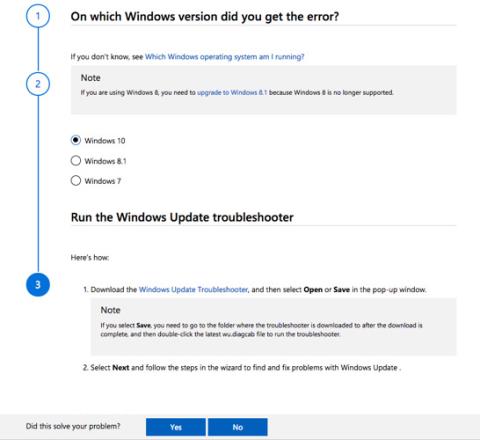
La mise à jour de Windows est un travail essentiel, si elle fonctionne bien vous disposerez d’un système sain et de nouvelles fonctionnalités à utiliser. Cependant, si quelque chose ne va pas, c’est l’une des expériences informatiques les plus frustrantes.
Lorsqu'une erreur se produit dans une mise à jour Windows, les utilisateurs devront réinstaller ou réinstaller Windows, et personne ne veut que cela se produise. C'est pourquoi les utilisateurs doivent comprendre comment fonctionnent les mises à jour dans Windows 10 et quelles mesures prendre en cas de problèmes de mise à jour. Et dans ce cas, l'outil de dépannage Windows Update de Microsoft devient utile.
Comment utiliser l'utilitaire de résolution des problèmes de Windows Update
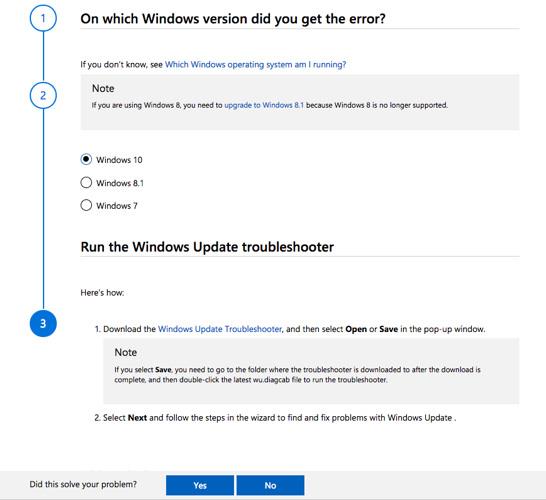
Lorsque vous rencontrez des problèmes, vous pouvez facilement obtenir de l'aide à partir du code d'erreur affiché en hexadécimal et effectuer une recherche sur Google pour trouver la cause et la solution. Cependant, notre page de dépannage professionnel peut être une ressource pratique pour trouver des solutions détaillées aux problèmes que vous rencontrez. Et le support Microsoft dispose d'un site de support officiel appelé Fix Windows Update Issues .
Ce site Web propose des solutions très faciles à comprendre même pour les débutants. La page explique également clairement son objectif : "Ce guide fournit des étapes pour résoudre les problèmes liés aux mises à jour Windows, tels que la lenteur de l'analyse ou les codes d'erreur lors de l'installation des mises à jour."
Voici comment cela fonctionne:
Étape 1 : Sélectionnez le système d'exploitation sur lequel le problème se produit. L'utilitaire de résolution des problèmes prend en charge Windows 7, Windows 8.1 et Windows 10.
Étape 2 : Les utilisateurs de Windows 10 doivent télécharger l'utilitaire de résolution des problèmes Windows Update et l'exécuter. Les autres versions disposent également de leurs propres outils de dépannage.
Étape 3 : L'assistant peut vous demander de télécharger des fichiers supplémentaires si le problème n'est pas résolu à l'étape précédente. Par exemple, il peut vous demander de : télécharger Servicing Stack Update (SSU), télécharger les fichiers de mise à jour récents de la base de connaissances ou réparer la corruption de fichiers Windows.
Il y a environ 8 étapes à suivre, la dernière étape nécessitant une nouvelle installation de Windows 10 si les étapes ci-dessus ne résolvent pas le problème. Notez que le site Web fournit des instructions étape par étape et n'est pas destiné à résoudre tous vos problèmes de mise à jour.
Une autre chose à garder à l'esprit est que les problèmes de mise à jour peuvent également être causés par un matériel et un logiciel antivirus endommagés, et qui sait, quelques étapes de dépannage supplémentaires pourraient résoudre votre prochain problème de mise à jour de Windows.
En savoir plus :
Découvrez comment utiliser Wox pour lancer vos applications, exécuter des commandes et plus encore, instantanément.
Découvrez comment créer un cercle jaune autour du pointeur de la souris pour le mettre en surbrillance sur Windows 10. Suivez ces étapes faciles pour améliorer votre expérience utilisateur.
Découvrez pourquoi l
Sous Windows 11, configurez facilement des raccourcis pour accéder rapidement à des dossiers spéciaux dans votre menu Démarrer.
Découvrez comment résoudre l
Découvrez comment utiliser un disque dur externe avec un Chromebook pour transférer et stocker vos fichiers en toute sécurité. Suivez nos étapes pour un usage optimal.
Dans ce guide, vous apprendrez les étapes pour toujours utiliser une adresse MAC aléatoire pour votre adaptateur WiFi sous Windows 10. Optimisez votre sécurité en ligne!
Découvrez comment désinstaller Internet Explorer 11 sur Windows 10 pour optimiser l'espace de votre disque dur.
Découvrez comment utiliser Smart Defrag, un logiciel de défragmentation de disque dur gratuit et efficace, pour améliorer les performances de votre ordinateur.
Le moyen le plus simple de déverrouiller du contenu et de protéger tous les appareils avec un VPN crypté est de partager la connexion VPN via un point d








